在使用excel进行数据处理和分析时,可能会遇到“运行时错误1004”的提示。这通常表示存在应用程序定义或对象定义错误,导致无法执行所需操作。本文将详细介绍几种有效解决此问题的策略。
- 仔细审查宏代码,确保所有对象名称和变量名称都准确无误。
- 确认宏中引用的单元格、工作表和其他对象在当前Excel环境中存在且未被删除。
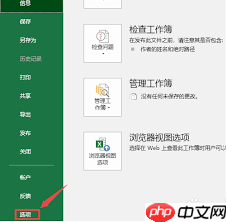
- 启动Excel,点击左上角的“文件”按钮,依次选择“选项”、“信任中心”。
- 在信任中心的“宏设置”选项卡中,勾选“信任对VBA工程对象模型的访问”。

- 保存设置并重新启动Excel,以确保新的宏设置生效。
此外,可以通过降低宏安全级别来尝试解决问题,但请注意,这样做可能会增加电脑受到恶意宏攻击的风险。具体操作如下:
- 在Excel的工具选项卡中单击“宏”,再选择“安全性”选项进入安全设置界面。
- 将所有安全级别降低,并尝试重新运行宏。
检查兼容性如果宏是在旧版Excel中编写的,尝试在新版Excel中以兼容模式运行,以解决可能的兼容性问题。此外,确保Excel和所有相关插件都已更新到最新版本。
审查宏代码部分错误1004可能由宏代码中的错误或公式导致。因此,仔细检查宏中使用的代码和公式非常重要:
- 审查代码逻辑,确保其语法正确且符合Excel的操作规范。
- 使用VBA编辑器中的调试工具逐行检查代码,以便发现具体的错误位置。
- 一旦找到错误的代码或公式部分,立即进行修正,并重新运行宏进行测试。

- 确保所选的数据范围正确,并且只包含允许的数据类型。
- 检查所引用的单元格是否存在、未被删除且包含正确的数据。
- 仔细检查求解器参数的设置,确保其符合要求。
附加建议
- 在修改宏设置或安全级别之前,请备份当前工作文档,以防止由于设置不当造成的数据丢失。
- 学习和理解VBA编程语言的基础,这将有助于你自行解决代码中的问题,并对宏有更深入的了解。
- 定期清理和优化Excel文件,特别是含有大量宏和复杂公式的文件,以提升性能并减少错误发生的机会。
- 如果实施上述方法后错误1004仍然出现,建议联系专业的IT技术人员进行诊断,可能需要考虑重新安装Microsoft Office软件或寻求微软官方的支持帮助。
通过以上方法,你可以有效地解决Excel提示“运行时错误1004”的问题,确保宏和其他Excel功能的正常运行。
以上就是Excel运行时错误1004如何解决的详细内容,更多请关注php中文网其它相关文章!

每个人都需要一台速度更快、更稳定的 PC。随着时间的推移,垃圾文件、旧注册表数据和不必要的后台进程会占用资源并降低性能。幸运的是,许多工具可以让 Windows 保持平稳运行。

Copyright 2014-2025 https://www.php.cn/ All Rights Reserved | php.cn | 湘ICP备2023035733号